Summary :

È davvero fastidioso quando la tastiera digita lettere/caratteri/simboli sbagliati. Come faccio a cambiare i tasti della tastiera in Windows 10? Si può chiedere. Dopo aver letto questo post offerto da MiniTool Solution, puoi facilmente sbarazzarti del problema della tastiera che digita lettere/caratteri/simboli sbagliati.
I tasti della tastiera sono sbagliati
In generale, una tastiera è un pezzo di attrezzatura periferica e può essere utilizzata per alcuni anni senza avere alcun problema. Tuttavia, proprio come qualsiasi hardware, può anche non funzionare correttamente – per esempio, la tastiera ritarda, Backspace, barra spaziatrice o tasto Invio non funziona, la tastiera continua a disconnettersi e connettersi, ecc.
Come potete vedere, i problemi sono diversi. In questo articolo, ci concentreremo su un altro problema comune – la tastiera che digita lettere o caratteri sbagliati. A volte la tastiera digita simboli invece di lettere. Questo problema si verifica spesso su un computer portatile. Naturalmente, anche un desktop può incontrarlo.
Così cosa dovresti fare quando premi un tasto sulla tua tastiera che digita lettere, caratteri o simboli diversi? Le soluzioni sono introdotte di seguito.
Come risolvere la tastiera che digita caratteri/lettere/simboli sbagliati
Assicurarsi che il tasto NumLock sia disabilitato
A volte la tastiera non va male e l’unico problema è che il tasto NumLock sulla tastiera è abilitato. Di conseguenza, il problema della tastiera che non digita correttamente accade in Windows 10.
In questo caso, si dovrebbe premere questo tasto una volta e controllare se la tastiera può digitare i caratteri corretti, lettere o simboli. Se questo non può riportare la tastiera alla normalità, prova altre soluzioni qui sotto.
Controlla le impostazioni della lingua
A volte, le impostazioni della lingua sbagliate possono essere responsabili del problema della tastiera che digita lettere/simboli/caratteri sbagliati. Quindi, dovresti assicurarti di usare le impostazioni della lingua corrette. Fate come segue:
- In Windows 10, aprite il Pannello di controllo tramite la barra di ricerca e visualizzatelo per categoria.
- Cliccate su Orologio, Lingua e Regione > Lingua > Impostazioni avanzate.
- Assicurarsi che l’Override per la lingua di visualizzazione di Windows e l’Override per il metodo di input predefinito siano impostati sulla stessa lingua.
- Fare clic su Salva infine.
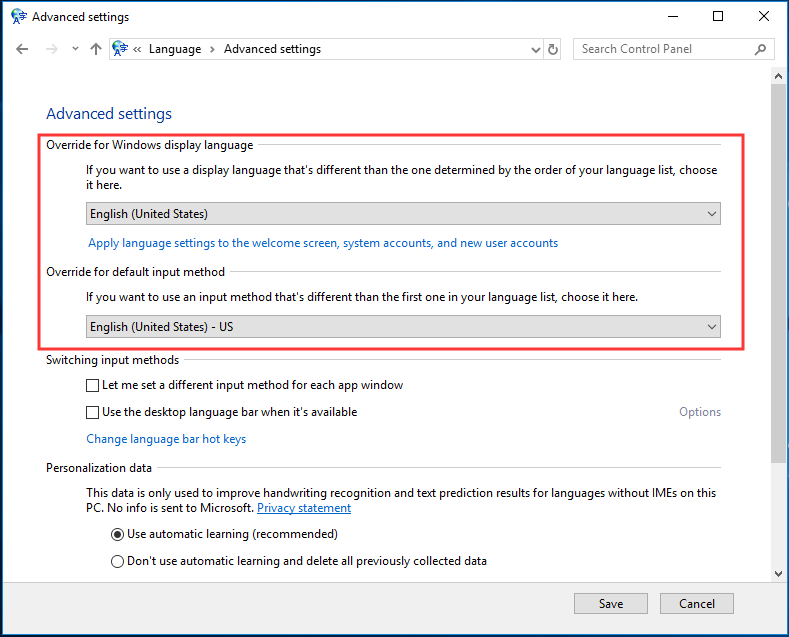
Se usi una lingua diversa, dovresti andare in Impostazioni > Ora & Lingua > Regione & lingua > Aggiungi una lingua e poi imposta la nuova aggiunta come predefinita. Poi, seguire di nuovo questi passaggi sopra.
Esegui il risolutore di problemi della tastiera
Se stai vivendo il problema della tastiera che digita simboli/lettere/caratteri sbagliati in Windows 10, puoi provare lo strumento di risoluzione dei problemi integrato. Lo strumento di risoluzione dei problemi può risolvere i problemi comuni che riguardano il tuo computer.
- Vai a Impostazioni > Aggiornamento & Sicurezza > Risoluzione dei problemi.
- Localizza Tastiera e scegli Esegui lo strumento di risoluzione dei problemi.
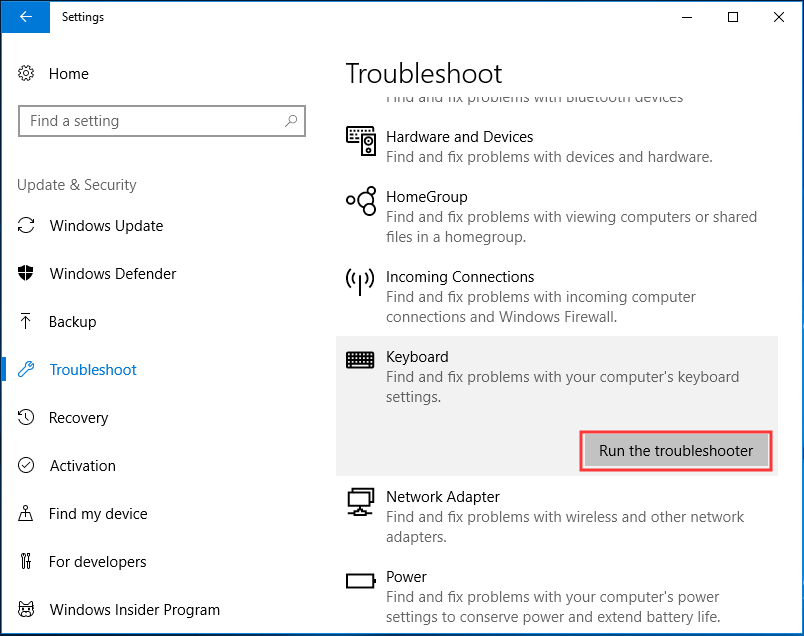
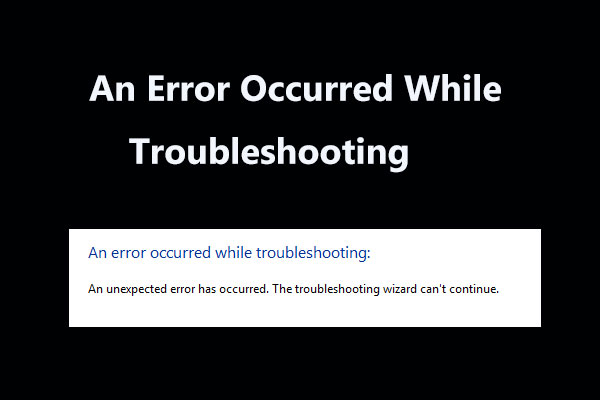
Ricevi il messaggio “si è verificato un errore durante la risoluzione dei problemi” quando usi Windows Troubleshooters per risolvere alcuni problemi? Ecco 8 modi utili per risolverlo.
Controlla le impostazioni di correzione automatica
Se la tastiera scrive lettere, caratteri o simboli sbagliati solo in Microsoft Word ma funziona bene in altri posti, è probabile che questo comportamento sia causato dalla correzione automatica. Quindi, fai un controllo.
- Apri Word, vai su File > Opzioni.
- Nella scheda Proofing, seleziona Opzioni di correzione automatica.
- Trova le voci di correzione automatica che convertono lettere e tasti funzionali in numeri e caratteri speciali, quindi cancellale.
Reinstallare il driver della tastiera
Il problema della tastiera che non digita correttamente può essere risolto anche reinstallando il driver della tastiera. Questo è stato segnalato come utile per risolvere il problema.
1. Avviare Gestione dispositivi premendo Win + R e scegliendo questo strumento.
2. Trovare il driver della tastiera, fare clic con il tasto destro e scegliere Disinstalla dispositivo.
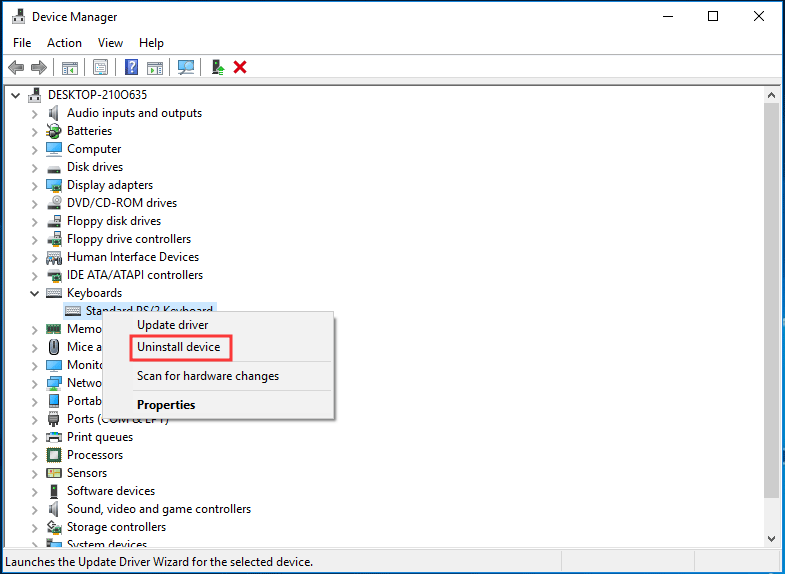
3. Clicca su Disinstalla.
4. Riavvia il tuo sistema Windows 10 e il driver sarà installato automaticamente.
La fine
La tastiera del tuo portatile digita lettere/caratteri/simboli sbagliati in Windows 10? Ora, è il momento di provare questi metodi per risolvere il tuo problema. Speriamo che tu possa usare la tastiera normalmente.